Förbi TechieWriter
Hur man fryser rader eller kolumner i Excel-ark: - Låt oss säga att du har ett riktigt långt excelblad. Den första raden innehåller namnen på alla kolumner och används av dig som referens för att ange värden. Du anger värden rad för rad i Excel ark. När antalet rader ökar kommer du inte att kunna se den första raden som används som referens. I så fall kanske du vill frysa din första rad för bättre utnyttjande av tid och ansträngning. Den här artikeln behandlar exakt det. Läs vidare för att lära dig hur du fryser rader eller kolumner i Excel lakan.
Hur man fryser rader i Excel-ark
STEG 1
- Låt oss se vad som är fel och vad som kan göras för att åtgärda det. Öppna ditt riktigt långa ark Excel.

STEG 2
- Scrolla ner. Nu som du kan se, den första raden som innehöll kolumnnamnen som Serienummer, namn, Adress etc rullas upp. Just nu kan vi inte ta reda på kolumnnamnen. Det enda sättet är att bläddra upp och ta reda på det. Men om din Excel är verkligen riktigt långt, skulle detta definitivt inte vara en genomförbar lösning. Följ stegen nedan för en enkel lösning.
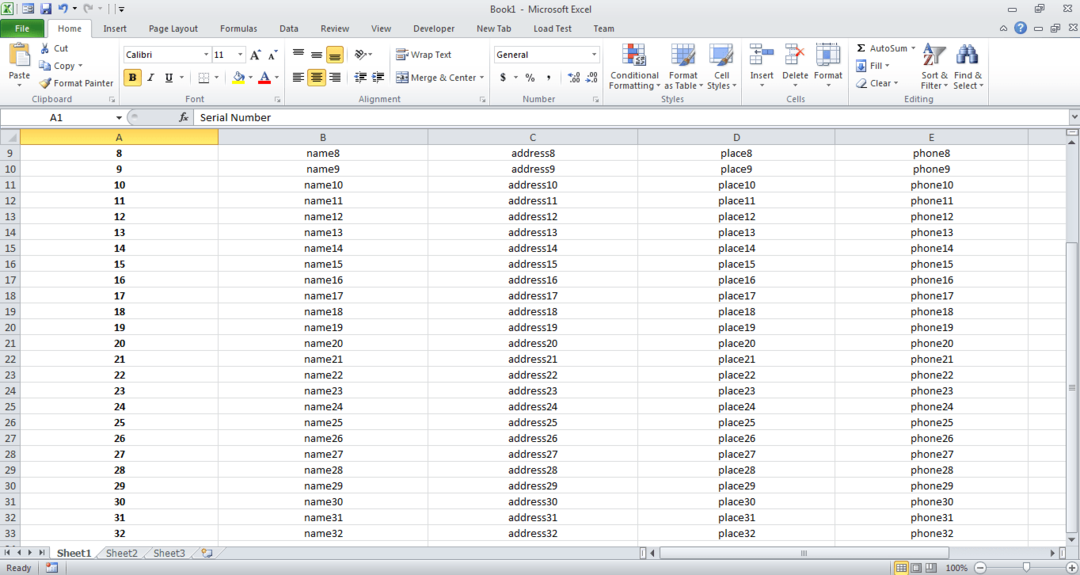
STEG 3
- Låt oss säga att du vill frysa den första raden. Det vill säga raden som innehåller kolumnnamnen. I så fall måste du välja raden precis under den första raden.

STEG 4
- När du har valt hela raden klickar du på fliken Se. Det kommer att finnas en knapp som heter Frysa rutor under Se flik. Klicka på rullgardinspilen som är kopplad till den för att hitta och klicka på det alternativ som heter Frysa rutor. Om du redan har fryst dina rutor kommer det här alternativet att vara Lossa rutorna. Du kan välja enligt ditt val.

STEG 5
- Altfiol! Om du nu rullar ner ser du att raden du ville frysa faktiskt är frusen!
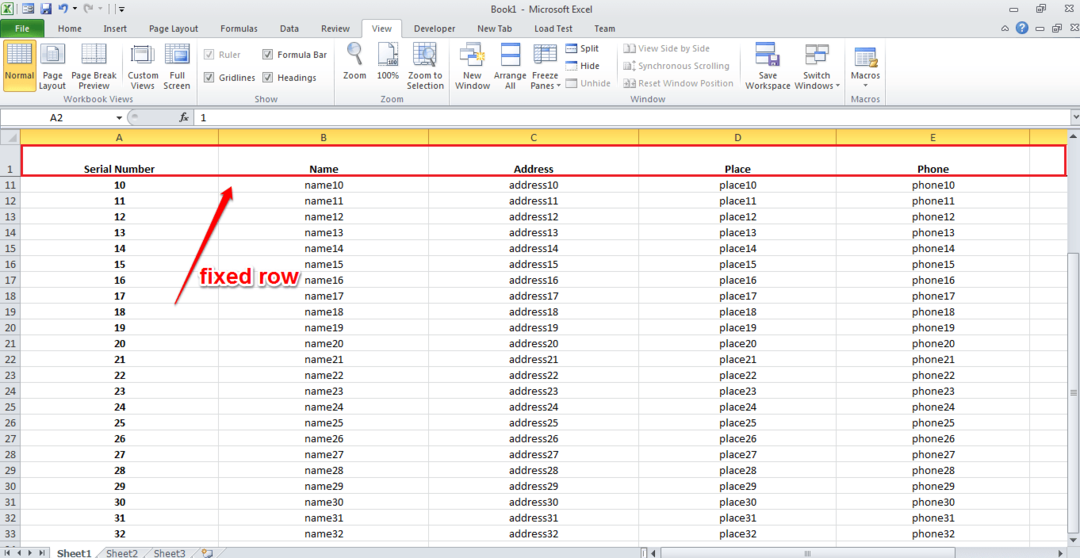
Hur man fryser kolumner i Excel-ark
STEG 1
- Om du rullar horisontellt flyttas fälten till vänster till vänster. Vad händer om du vill se den arkiverade längst till vänster för att alltid vara synlig?

STEG 2
- I så fall väljer du kolumnen bredvid kolumnen som du vill frysa. När du har valt kolumnen klickar du på Se fliken som tidigare. Hitta knappen Frysa rutor. Klicka igen på alternativet Frysa rutor från rullgardinsmenyn.

STEG 3
- Nu om du rullar horisontellt kan du se att kolumnen längst till vänster, det är Serienummer kolumnen är fixad.
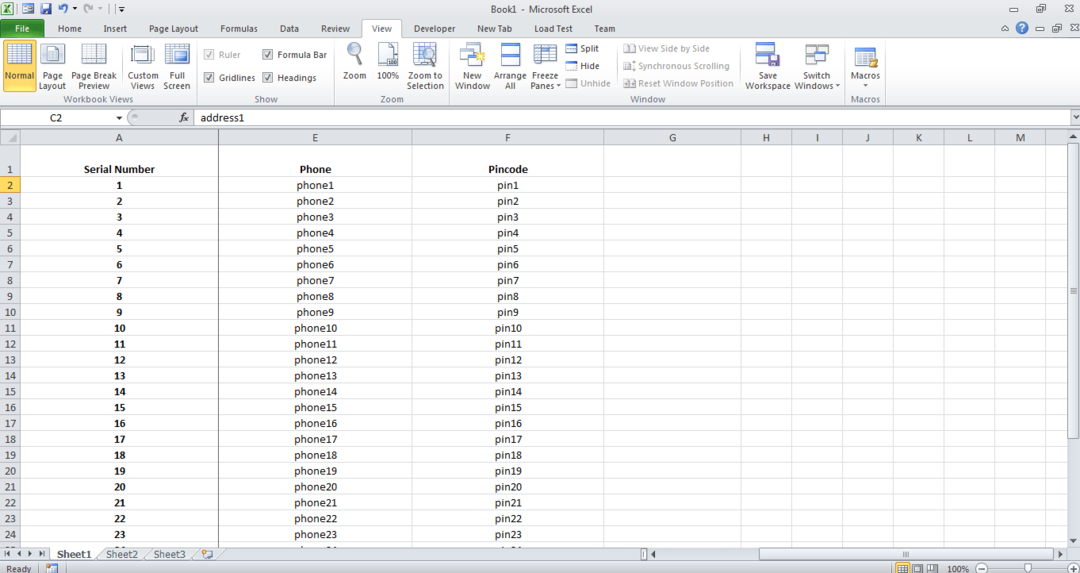
Du kan inte frysa en viss rad eller kolumn någonstans i mitten med den här funktionen. Om du fryser en rad eller kolumn kommer alla rader eller kolumner att frysas. Hoppas du tyckte att artikeln var användbar. Håll ögonen öppna för fler knep, tips och hack.


